Come creare schede in Microsoft Teams
Microsoft Teams è un potente strumento per collaborare con i colleghi e chiunque altro. Possiamo dire con certezza che questo strumento è ricco di tantissime funzionalità, molte delle quali molte persone potrebbero non utilizzare mai. Una di queste funzionalità è la possibilità di creare schede. In questo post, ti mostriamo come creare e aggiungere schede(Tabs) configurabili personalizzate in Microsoft Teams per desktop e Web.
Come faccio a creare una scheda personalizzata in MS Teams ?
La possibilità di creare schede personalizzate(custom tabs) semplifica l'accesso degli utenti a file, app e altri strumenti da Microsoft Teams . Non solo, i membri del team possono anche accedere ai file e alle applicazioni che si trovano all'interno di queste schede personalizzate.
Come creare schede(Tabs) in Microsoft Teams
Le seguenti informazioni ti aiuteranno a creare schede personalizzate nei team Microsoft con relativa facilità:
- Avvia l'app Microsoft Teams
- Apri il tuo canale o chatta
- Crea una scheda dell'app
- Rinomina o rimuovi l'app dalla scheda
- Crea una scheda file.
1] Avvia l'app Microsoft Teams
La prima cosa che dovresti fare qui è avviare l' app desktop Microsoft Teams su (Microsoft Teams)Windows 11/10 o la versione Web tramite Microsoft Edge . Puoi usare un altro browser web se lo desideri, quindi non preoccuparti.
2] Apri il tuo canale o chatta

Dopo aver avviato l' app Teams , ti verrà probabilmente mostrato lo spazio personale(Personal space) . Per passare al canale preferito, fai clic sull'icona del profilo(profile icon) situata nella sezione in alto a destra dell'app, quindi dal menu a discesa seleziona il canale dall'elenco.
3] Crea una scheda dell'app
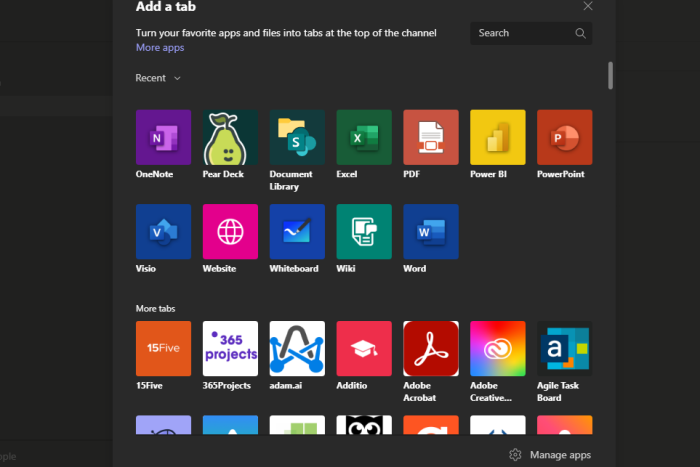
Quando si tratta di creare una scheda dell'app, fai semplicemente clic sull'icona più(plus icon) e, da lì, scegli o cerca l'app che desideri aggiungere al canale. Se l'app deve ancora essere aggiunta, premi Aggiungi(Add) e fai clic su qualsiasi richiesta che ti richieda di andare avanti.
Una volta creata l'app, apparirà come una scheda in alto e potrai selezionarla in qualsiasi momento.
4] Rinomina(Rename) o rimuovi l'app dalla scheda

Se desideri rinominare il nome dell'app, fai semplicemente clic sulla freccia sul nome per visualizzare un menu a discesa(dropdown menu) . Da lì, fai clic su Rinomina(Rename) per cambiare il nome dell'app. In alternativa, puoi selezionare Rimuovi(Remove) per eliminarlo definitivamente.
5] Crea una scheda file

(File)Le schede dei file sono belle da avere. La gente può usarli per riferimenti, istruzioni, linee guida, tra le altre cose. Tutto ciò di cui hai bisogno per essere un accesso rapido per i dipendenti, puoi creare una scheda file per ciascuno.
Per iniziare, devi aggiungere il file che vuoi trasformare in una scheda. Fallo facendo clic sul pulsante Carica(Upload) , quindi scegli quale file deve essere aggiunto.
Infine, fai clic sul pulsante con tre punti accanto al file, quindi seleziona Rendi(Make) questa scheda e immediatamente apparirà nell'area della scheda sopra.
Come posso modificare le schede in Microsoft Teams ?
Sopra abbiamo spiegato come rinominare una scheda. In termini di modifica, puoi modificare il contenuto di una scheda facendo clic su di essa, quindi utilizzare l'editor per apportare modifiche, se disponibile.
Quali app puoi aggiungere come scheda in Microsoft Teams ?
Gli utenti hanno la possibilità di scegliere tra diverse app da aggiungere a una scheda. Questi includono app Microsoft come (Microsoft)Word , Excel , Planner , SharePoint , GitHub , Forms o OneNote . Puoi aggiungere Trello , Wikipedia , Asana , Evernote e molto altro in termini di app di terze parti.
Ora leggi(Now read) : Come bloccare le riunioni in Microsoft Teams?(How to Lock Meetings in Microsoft Teams?)
Related posts
Come aggiungere Zoom a Microsoft Teams
Come installare Microsoft Teams su Linux and macOS
Come lodare qualcuno su Microsoft Teams sul loro lavoro ben fatto
Ti stai perdendo, chiedi al tuo amministratore di abilitare Microsoft Teams
Turn Off Read Receipts in Microsoft Teams per i membri del team
Come usare Snapchat Camera filter su Microsoft Teams and Skype
Come fermare Microsoft Teams dall'apertura automaticamente su Startup
Come bloccare le riunioni in Microsoft Teams
Passaggio Microsoft Teams status da Out of Office a Disponibile
Come usare IP Camera apps con Microsoft Teams and Skype
Come cambiare Member Role e rimuovere un Member in Microsoft Teams
Come inviare Urgent or Important Message in Microsoft Teams
Microsoft Teams non si aggiorna automaticamente
Come collegare Google Calendar a Slack, Zoom and Microsoft Teams
Microphone non funziona in Microsoft Teams su Windows 10
Come ridurre Background Noise in Microsoft Teams
Come cambiare Theme in Microsoft Teams su Windows 11
Come recuperare Deleted Document da Microsoft Teams
Come creare un Microsoft Teams tab utilizzando un file caricato
Come utilizzare le caratteristiche personali in Microsoft Teams
